UltraEdit 按钮添加按钮
- 格式:doc
- 大小:684.00 KB
- 文档页数:9

笔记下UltraEdit的一些常用使用技巧UltraEdit 是每天必用的工具之一.但想想看,实际使用到的功能只是这个工具强大功能的极小的一部分.灵活使用这个工具有的时候能起到事半功倍的效果.记录并收集一些小技巧对自己对别人都有帮助.为何拷贝(Copy)/粘贴(Paste)功能不能用了不怕大家笑话,我有几次使用 UltraEdit 的过程中发现拷贝与粘贴的内容是不匹配的.不知所以然,干脆重新启动了笔记本.今天翻看手册才恍然大悟:UltraEdit有10个剪切板(clipboard),分别用Ctrl+0 - Ctrl+9 切换.Ctrl+0 是Windows 的,其他则为用户自定义的.我在使用的过程中错调用了 CTRL+n, 结果内容就有问题了.你遇到过没?即使是打开小文件也有迟延这是我遇到过的问题.每次打开文件的时候总有几秒钟的耽搁.我的机器性能可不算差.怎么回事? 网络打印机搞得鬼! 打开"高级"->"设置"->"编辑器"->"高级",看看是不是选中了"载入/恢复打印机设置"?如果是的话,去掉(不同的版本/汉化与否可能该位置所在有差别).打开的文件中切换如果打开多个文件,要在多个文件中切换,用鼠标点,麻烦,试一下ctrl+tabctrl+b写程序的时候,括号一般要一一对应的,但是如果嵌套太多,看花眼了,怎么办?你把光标放在括号开始的地方,按ctrl+b,UE 会帮你找到相对应的括号结尾的地方。
你还可以试试连着多按几次ctrl+b。
F3 查找默认情况下,当你按F3的时候UE可以查找现在选中的内容,F3是下一个符合的内容,ctrl+f3是上一个符合的内容Alt+F3 光标停留在单词内,按下该键则可以在全文范围查找相同单词ctrl+f2 设定书签;程序会有很多行你当然可以记得你要到的行数,然后用ctrl+g,然后输入行号,到所在的行。
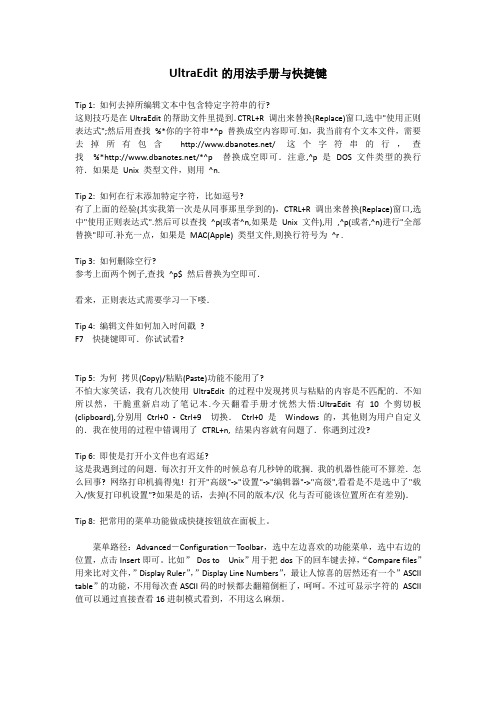
UltraEdit的用法手册与快捷键Tip 1: 如何去掉所编辑文本中包含特定字符串的行?这则技巧是在UltraEdit的帮助文件里提到.CTRL+R 调出来替换(Replace)窗口,选中"使用正则表达式";然后用查找%*你的字符串*^p 替换成空内容即可.如,我当前有个文本文件,需要去掉所有包含/ 这个字符串的行,查找%*/*^p替换成空即可.注意,^p 是DOS 文件类型的换行符.如果是Unix 类型文件,则用^n.Tip 2: 如何在行末添加特定字符,比如逗号?有了上面的经验(其实我第一次是从同事那里学到的),CTRL+R 调出来替换(Replace)窗口,选中"使用正则表达式".然后可以查找^p(或者^n,如果是Unix 文件),用,^p(或者,^n)进行"全部替换"即可.补充一点,如果是MAC(Apple) 类型文件,则换行符号为^r .Tip 3: 如何删除空行?参考上面两个例子,查找^p$ 然后替换为空即可.看来,正则表达式需要学习一下喽.Tip 4: 编辑文件如何加入时间戳?F7快捷键即可.你试试看?Tip 5: 为何拷贝(Copy)/粘贴(Paste)功能不能用了?不怕大家笑话,我有几次使用UltraEdit 的过程中发现拷贝与粘贴的内容是不匹配的.不知所以然,干脆重新启动了笔记本.今天翻看手册才恍然大悟:UltraEdit有10个剪切板(clipboard),分别用Ctrl+0 - Ctrl+9切换.Ctrl+0 是Windows 的,其他则为用户自定义的.我在使用的过程中错调用了CTRL+n, 结果内容就有问题了.你遇到过没?Tip 6: 即使是打开小文件也有迟延?这是我遇到过的问题.每次打开文件的时候总有几秒钟的耽搁.我的机器性能可不算差.怎么回事? 网络打印机搞得鬼! 打开"高级"->"设置"->"编辑器"->"高级",看看是不是选中了"载入/恢复打印机设置"?如果是的话,去掉(不同的版本/汉化与否可能该位置所在有差别).Tip 8: 把常用的菜单功能做成快捷按钮放在面板上。

关于UltraEdit :一款文本编辑器软件,可以编辑文字、Hex、ASCII码,可以取代记事本,内建英文单词检查、C++及VB 语法加亮,可同时编辑多个文件,而且即使开启很大的文件速度也不会慢。
软件附有HTML Tag 颜色显示、搜寻替换以及无限制的还原功能。
UltraEdit 支持二进制和16进制编辑,所以还可以用来修改EXE 或DLL 文件。
适用对象:开发人员、后台美工、动画设计……常需要与文档,特别是程序代码打交道的人员。
如何更好地管理你手中的文档、程序代码,你已经在用UltraEdit软件,是否用得多得还是查找替换,函数自动完成,代码的左对齐右对齐,在这里,将会介绍一些此软件超实用的功能,它们往往被大多数工作繁忙的使用者忽视,而灵活地使用这些功能将极大的提高工作效率,达到事半功倍的效果。
功能1:列模式列模式能让你按列选取和编辑数据,而一般编辑器只能按行选择数据(图1:行模式状态)。
需要在每一列前、或结尾,或其他地方加上相同的标识,或统计某一列块区的数据之和。
图1:行模式状态进入列模式:1.使用快捷键Alt+C;2.使用菜单列》列模式。
进入列模式后,通过拖动鼠标,或按下键盘上的SHIFT键和方向键来选择多列,选中后的效果见下图2:插入/ 填充列:列模式下,菜单列》插入/填充列》在对话框中输入要填充的内容,比如电话号码(图3):只消一键:批量插入或更换字符接上图,此时在键盘上敲入任意字符,被选中的每一列都会出现相同的字符。
如果需要更换其中的一个数字,比如电话号码的第一位“8”改为“2”,选中电话号码的第一位所有列,敲键盘的“2”即立时更换。
更换前(图5)更换后(图6)同理,实际上在编程的时候,我们需要注释一段代码,不必一行一行的注释,采用列模式能减少很多重复的工作。
插入号码:同样以上面的通讯录文件为列,我们希望给每行前面加一个序号。
首先进入列模式,选中第一列,也就是”姓名“这几个字前的那一列,选择菜单列》插入数字:点击后进入以下选项框,我们要插入的是序号,因此起始数字为1,增量也是1,为了显示得整齐一些我们把列首补零也勾上。
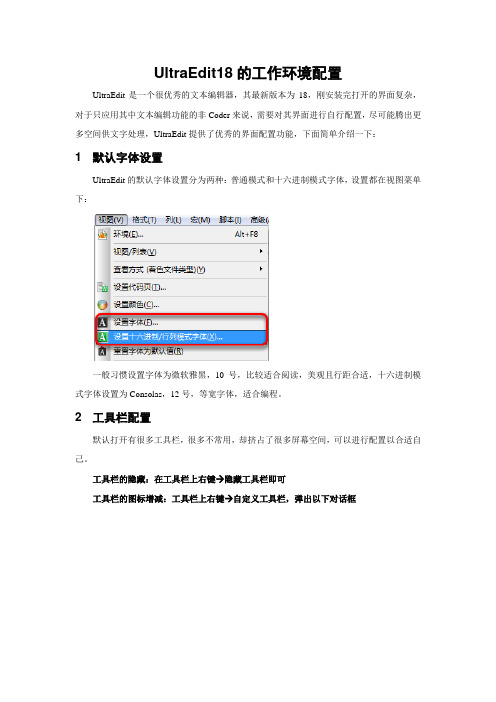
UltraEdit18的工作环境配置
UltraEdit是一个很优秀的文本编辑器,其最新版本为18,刚安装完打开的界面复杂,对于只应用其中文本编辑功能的非Coder来说,需要对其界面进行自行配置,尽可能腾出更多空间供文字处理,UltraEdit提供了优秀的界面配置功能,下面简单介绍一下:
1 默认字体设置
UltraEdit的默认字体设置分为两种:普通模式和十六进制模式字体,设置都在视图菜单下:
一般习惯设置字体为微软雅黑,10号,比较适合阅读,美观且行距合适,十六进制模式字体设置为Consolas,12号,等宽字体,适合编程。
2 工具栏配置
默认打开有很多工具栏,很多不常用,却挤占了很多屏幕空间,可以进行配置以合适自己。
工具栏的隐藏:在工具栏上右键→隐藏工具栏即可
工具栏的图标增减:工具栏上右键→自定义工具栏,弹出以下对话框
左边显示的是该工具栏已有按钮,右边是所有按钮,要增加,只要把右边相应拖放到左边适当位置即可,删减操作相反,把左边拖放到右边即可,还可以通过拖放调整各按钮位置。
当然,也可以通过对话框中间的方向按钮进行调节。
3 界面各板块的调整
很简单,通过拖放操作即可调整到合适位置,大小
4 保存以上所有设置为自己的工作环境
单击视图 环境(快捷键Alt+F8),打开环境选择器
按图中1所示按钮即可将环境保存,还可以导出当前环境进行备份,如图2按钮。
5 选择工件环境
可以在上述环境选择器中选择,也可以通过单击图标进行切换,这样就可以保存多个不同的适合自己处理不同任务的环境,并随时切换了,祝大家使用UltraEdit愉快!。

自动换行CTRL + W插入当前日期/时间F7找到匹配的括号(,[,{ or },],) CTRL + B段落重新格式化CTRL + TTag 列表CTRL + F8转换所选文字为大写Alt + F5激活拼写检查CTRL + K切换列/块模式ALT + C转到下一书签F2插入用户定义的模板Alt+0-9 or Shift+Alt+0-9上滚一行,光标不变CTRL + Up下滚一行,光标不变CTRL + Down显示函数列表F8到下一段Alt + Right到上一段Alt + LeftTip 1: 如何去掉所编辑文本中包含特定字符串的行?这则技巧是在UltraEdit的帮助文件里提到.CTRL+R 调出来替换(Replace)窗口,选中"使用正则表达式";然后用查找%*你的字符串*^p 替换成空内容即可.如,我当前有个文本文件,需要去掉所有包含/ 这个字符串的行,查找%*/*^p替换成空即可.注意,^p 是DOS 文件类型的换行符.如果是Unix 类型文件,则用^n.Tip 2: 如何在行末添加特定字符,比如逗号?有了上面的经验(其实我第一次是从同事那里学到的),CTRL+R 调出来替换(Replace)窗口,选中"使用正则表达式".然后可以查找^p(或者^n,如果是Unix 文件),用,^p(或者,^n)进行"全部替换"即可.补充一点,如果是MAC(Apple) 类型文件,则换行符号为^r .Tip 3: 如何删除空行?参考上面两个例子,查找^p$ 然后替换为空即可.看来,正则表达式需要学习一下喽.Tip 4: 编辑文件如何加入时间戳?F7快捷键即可.你试试看?Tip 5: 为何拷贝(Copy)/粘贴(Paste)功能不能用了?不怕大家笑话,我有几次使用UltraEdit 的过程中发现拷贝与粘贴的内容是不匹配的.不知所以然,干脆重新启动了笔记本.今天翻看手册才恍然大悟:UltraEdit有10个剪切板(clipboard),分别用Ctrl+0 - Ctrl+9切换.Ctrl+0 是Windows 的,其他则为用户自定义的.我在使用的过程中错调用了CTRL+n, 结果内容就有问题了.你遇到过没?Tip 6: 即使是打开小文件也有迟延?这是我遇到过的问题.每次打开文件的时候总有几秒钟的耽搁.我的机器性能可不算差.怎么回事? 网络打印机搞得鬼! 打开"高级"->"设置"->"编辑器"->"高级",看看是不是选中了"载入/恢复打印机设置"?如果是的话,去掉(不同的版本/汉化与否可能该位置所在有差别).Tip 7: 删除当前行内容CTRL+eTip 8: 把常用的菜单功能做成快捷按钮放在面板上。
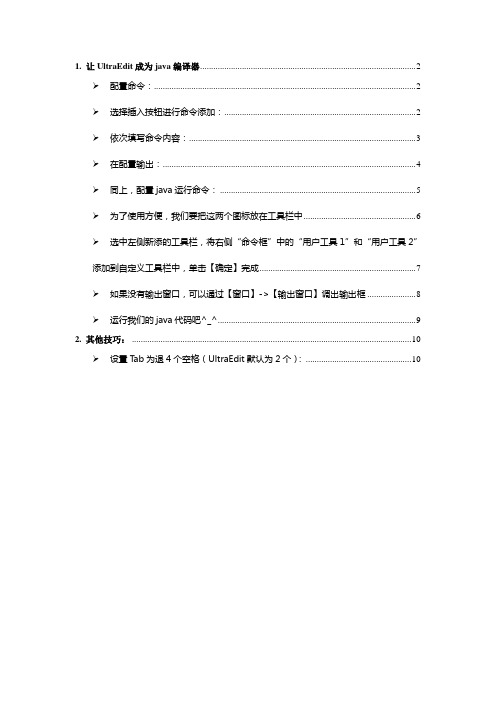
1. 让UltraEdit成为java编译器 (2)配置命令: (2)选择插入按钮进行命令添加: (2)依次填写命令内容: (3)在配置输出: (4)同上,配置java运行命令: (4)为了使用方便,我们要把这两个图标放在工具栏中 (5)选中左侧新添的工具栏,将右侧“命令框”中的“用户工具1”和“用户工具2”添加到自定义工具栏中,单击【确定】完成 (7)如果没有输出窗口,可以通过【窗口】->【输出窗口】调出输出框 (7)运行我们的java代码吧^_^ (8)2. 其他技巧: (9)设置Tab为退4个空格(UltraEdit默认为2个): (9)工欲善其事必先利其器1. 让UltraEdit成为java编译器配置命令:选择【高级】->【工具栏配置】选择插入按钮进行命令添加:依次填写命令内容:解释:菜单项目名称:命令的名字,建议使用有代表性的文字。
命令行:在命令提示符下运行的命令,但是可以使用UltraEdit的参数。
工具栏位图/图标(文件路径):在工具栏显示的图标,最求美感的同志可以加上我的配置如下:在配置输出:建议选择输出到列表框,默认为“追加到现有文件”,即使用该命令后在命令提示符下显示的内容会显示在一个新文本中,这样的话要返回原来的文件还需要操作,不建议使用我的配置:同上,配置java运行命令:我的配置如下输出窗口配置相同之前的步骤配置成功,会在菜单栏【高级】选项中显示所配置的命令我的配置:为了使用方便,我们要把这两个图标放在工具栏中在【高级】->【配置】->【工具栏/菜单】->【自定义】中选择自定义工具栏新建一个工具栏,单击右侧图标添加:选中左侧新添的工具栏,将右侧“命令框”中的“用户工具1”和“用户工具2”添加到自定义工具栏中,单击【确定】完成完成后效果:如果没有输出窗口,可以通过【窗口】->【输出窗口】调出输出框运行我们的java代码吧^_^编写一份java代码,依次单击编译和运行按钮,过程和结果如下:2. 其他技巧:设置Tab为退4个空格(UltraEdit默认为2个):选择【高级】->【配置】选择【编译器】->【自动换行/制表符设置】,将【制表站值】和【缩进空格】改为4(默认为2),单击【确定】完成。
Ultraedit使用手册Ultraedit使用手册Ultraedit 是一个文本编辑器软件,启动速度很快,体积小巧,占用内存较少,编辑功能强大全面。
为了更好地介绍它功能,我们分普通功能与特色功能介绍。
(一)普通功能普通功能就是指它作为一个文本工具所应该具有的功能。
File菜单:打开,保存文件等常见的操作。
Edit 菜单:恢复/重复操作、剪切和拷贝及粘贴、多项选择、多项删除等全面的编辑功;Date/Time 能在文章中自动加入日期;Toggle Word-Wrap 是类似Word 的自动换行功能。
Search 菜单:提供了查找、替换功能,换行定位、书签标记、字数统计功能。
Window 菜单:可以将多个编辑框进行有序排列,并在它们之间随意切换,也可通过直接点击编辑框上的标签在各个文本间切换;Show File In Browser 将直接启动默认浏览器,查看用HTML 语言所编辑的网页的实际效果;直接拖放、文件长度不限制等常规功能。
(二)特色功能1、Read Only:可以将正在阅读的文件设成只读属性,防止对重要文件进行误操作;2、拼写检查:Edit\Spell Check提供的拼写检查功能相当好使,感觉很像Word。
利用单词库,UltraEdit-32能检查文章中的每个单词,如单词库中不包含所书写的单词,会弹出对话框让用户作出相应处理:改正错词或添加新单词。
在第一次使用拼写检查时,如果UltraEdit-32 报告Error opening dictionary C:\PROGRAM FILES\ULTRAEDT\ssceam.tlx,这是因为UltraEdit-32 没有找到配套的字典文件*.tlx所至。
UltraEdit-32总共支持英文、法文、德文、西班牙文等八种文字拼写检查,但是需要你下载安装相应的字典文件。
3、Web 列表功能:这是其他文本编辑工具所不具备的,UltraEdit-32 的这个功能可以很好地对你本机或者通过局域网映射的Web 站点发布文件进行编辑,大大方便了我们这些经常更新站点的同志,好功能。
ueditor 插入方法深入解析UEditor插件的插入功能:实现文本编辑的强大工具在现代网页开发中,富文本编辑器(如UEditor)已经成为不可或缺的一部分。
尤其对于需要处理大量文本内容的网站,如博客、论坛、文档管理系统等,UEditor以其强大的插入功能,让用户能够轻松创建和编辑复杂的文本内容。
本文将重点探讨UEditor的插入方法,包括其基本操作、高级功能以及如何优化用户体验。
一、基本插入操作UEditor的插入功能主要包括文字、图片、视频、表格、链接、列表、代码块等多种元素的插入。
首先,我们来了解下如何进行基本的文本插入:1. 文本插入:点击工具栏中的“文本”图标,输入框会出现一个光标,用户可以直接在此处输入文字,或者使用快捷键Ctrl+V粘贴内容。
2. 图片插入:选择“插入”菜单下的“图片”,可以选择本地图片或网络图片,支持拖拽和直接上传。
用户可以调整图片大小、位置,甚至添加图片描述。
3. 视频插入:同样在“插入”菜单中找到“视频”,支持插入本地或在线视频,提供预览和播放功能。
二、高级功能与自定义插入除了基础操作,UEditor还提供了丰富的高级功能,如:1. 表格插入:通过点击“表格”按钮,用户可以快速创建不同大小的表格,并进行单元格的合并和拆分。
2. 链接插入:在文本中选中需要添加链接的部分,点击“链接”图标,输入链接地址即可。
3. 列表插入:通过点击“列表”按钮,可以选择无序列表、有序列表或定义自己的样式。
4. 代码块插入:对于需要展示代码的区域,点击“代码”图标,可以插入预格式化的代码块。
此外,UEditor的插件系统允许开发者进行深度定制,比如自定义插入项,如地图、音乐等。
只需编写对应的插件,然后在配置文件中启用即可。
三、用户体验优化优秀的富文本编辑器不仅要有强大的功能,更要注重用户体验。
UEditor在这方面做了很多工作:1. 智能提示:当用户在输入框中输入特定字符时,会自动弹出相关选项,提高插入效率。
UltraEdit高级教程UltraEdit 是一套功能强大的文本编辑器,可以编辑文字、Hex、ASCII 码,可以取代记事本,内建英文单词检查、C++及VB 语法加亮,可同时编辑多个文件,而且即使开启很大的文件速度也不会慢。
软件附有 HTML Tag 颜色显示、搜寻替换以及无限制的还原功能。
UltraEdit 支持二进制和16进制编辑,所以还可以用来修改EXE 或DLL 文件。
本文面向有一定UltraEdit 使用经验的用户,介绍UltraEdit 中的高级功能,这些功能往往被大多数使用者忽视,灵活地使用这些功能将极大的提高工作效率,达到事半功倍的效果。
要使用本教程所介绍的所有功能,需要UltraEdit 12.00以上版本或UEStudio 06.10以上版本。
列模式列模式是讲到UltraEdit 不得不说的一个强大功能。
列模式能让您按列选取和编辑数据,而一般编辑器只能按行选择数据。
进入列模式的方法:使用快捷键Alt+C ,或者使用菜单列->列模式,见下图进入列模式后,通过按下键盘上的SHIFT键和方向键来选择多列,选中后的效果见下图,光标变成了多列光标。
此时在键盘上敲入字符的时候,被选中的每一列都会出现相同的字符,比如按下键盘上的”/”两次,效果见下图。
这个例子实际上在编程的时候经常用到,当需要注释一段代码的时候,不必一行一行的注释,采用列模式能减少很多重复的工作。
插入 / 填充列:以下图的书目文件为例,文件中缺少出版社的信息,而这些书的出版社都为”电子工业”,使用插入 /填充列可以方便地完成这个工作。
首先在列模式下选择要填充的列,选择菜单列->插入 /填充列,然后出现一个对话框,在这里填写要插入的文字后点”确定”。
确定后,刚才选中的每一列上都出现了”电子工业”四个字。
在这里也许您会问,为什么不用上面的方法,选中多列后直接在键盘上敲入”电子工业”四个字?其实如果敲入的是英文字母或字符是没有问题,当在列模式下敲入的是汉字的时候会出现乱码,因此可以用插入 /填充列这个功能来解决这个问题。
HTML 标签颜色显示、搜寻替换以及无限制的还原功能,一般用其来修改EXE 或DLL 文件。
能够满足你一切编辑需要的编辑器。
1:ctrl+b写代码的时候,括号一般要一一对应的,但是如果嵌套太多,看花眼了,怎么办?你把光标放在括号开始的地方,按ctrl+b,UE会帮你找到相对应的括号结尾的地方。
你还可以试试连着多按几次ctrl+b。
2:如何去掉所编辑文本中包含特定字符串的行?这则技巧是在UltraEdit的帮助文件里提到.CTRL+R调出来替换(Replace)窗口,选中"使用正则表达式";然后用查找%*你的字符串*^p替换成空内容即可。
如,我当前有个文本文件,需要去掉所有包含DBABlog这个字符串的行,查找%*DBABlog*^p替换成空即可.注意,^p是DOS 文件类型的换行符.如果是Unix类型文件,则用^n。
3:F3默认情况下,当你按F3的时候UltraEdit可以查找现在选中的内容,F3是下一个符合的内容,ctrl+f3是上一个符合的内容。
4:如何在行末添加特定字符,比如逗号?CTRL+R调出来替换(Replace)窗口,选中"使用正则表达式",然后可以查找^p(或者^n,如果是Unix文件),用,^p(或者,^n)进行"全部替换"。
5:删除空行?查找^p$然后替换为空即可6:ctrl+f2代码会有很多行你当然可以记得你要到的行数,然后用ctrl+g,然后输入行号,到所在的行。
但是用ctrl+f2我觉得更方便。
比如说你要频繁在多个function中切换。
可以在function开始的地方,按一下ctrl+f2,给这一行加一个书签。
然后再另外的function开始的地方,也来一下ctrl+f2,有书签的地方,字的背景色会不同。
当你想换到下一个书签的时候,就按f2,但是想到上一个标签怎么办?ctrl+f2?不对,再按就是加书签或者取消当前行的书签了。
给大家发一个偷懒的方法。
可以在UltraEdit中直接运行java。
不用打开命令提示符。
我感觉老打开那个挺麻烦的,再说打开了我也不会用。
那个有时候还得一直找Java程序在那个文件下面,
确实有点麻烦。
下面是方法。
打开UltraEdit,任务栏里有一个‘高级’按钮打开。
1.编译:打开高级--工具配置,在命令行下面输入javac %n%e,工作目录下输入%p ,在菜单项目名称下输入编译Java(可随意取名,只要自己喜欢),还有下面的checkbox中要选中保存活动文件,这样才在编译的时候先保存活动文件,在DOS命令输出下选中捕获输出,这样才可以看到结果!最后单击确定保存。
2。
运行:打开高级--工具配置,在命令行下面输入java %n,工作目录下输入%p ,在菜单项目名称下输入运行Java,后面的设置同上。
以上配置好后,就可以在高级菜单下看到有编译Java、运行Java了。
当书写完一个.java 文件后,或打开一个Java文件后,点击命令就可以运行了。
要的就是它了,可以用的。
呵呵,上面添加说的很清楚了,我再补充下,怎么把按钮拉出来,直接点就行了,不用点高级神马的
直接看图吧
对着一个工具点右键,然后出来菜单单击“定制工具栏”,出现以下
在新建工具栏下随便输入一个名字,eg:编译
然后点击如上图的“这里”,看到以下效果:
然后在命令栏里面找到“用户工具1”和“用户工具2”,如下图中的标号1、2、3、4
单击1位置,然后在命令栏里面找到“用户工具1”和“用户工具2”,即2和3位置,单击2,然后点击4按钮,再单击3,然后单击按钮4会看到如下效果:1位置下面会出现两个新增加的按钮
然后单击确定,效果如下,在工具栏里面新增加一排按钮,里面有两个按钮,分别是刚才你定义的工具1和2,然后在里面编写程序的话就不用在CMD里面了,程序写完后直接,点击这两个按钮就OK了
不明白的再说吧……
做的有点粗糙了,能力有限,谅解下,QQQ。